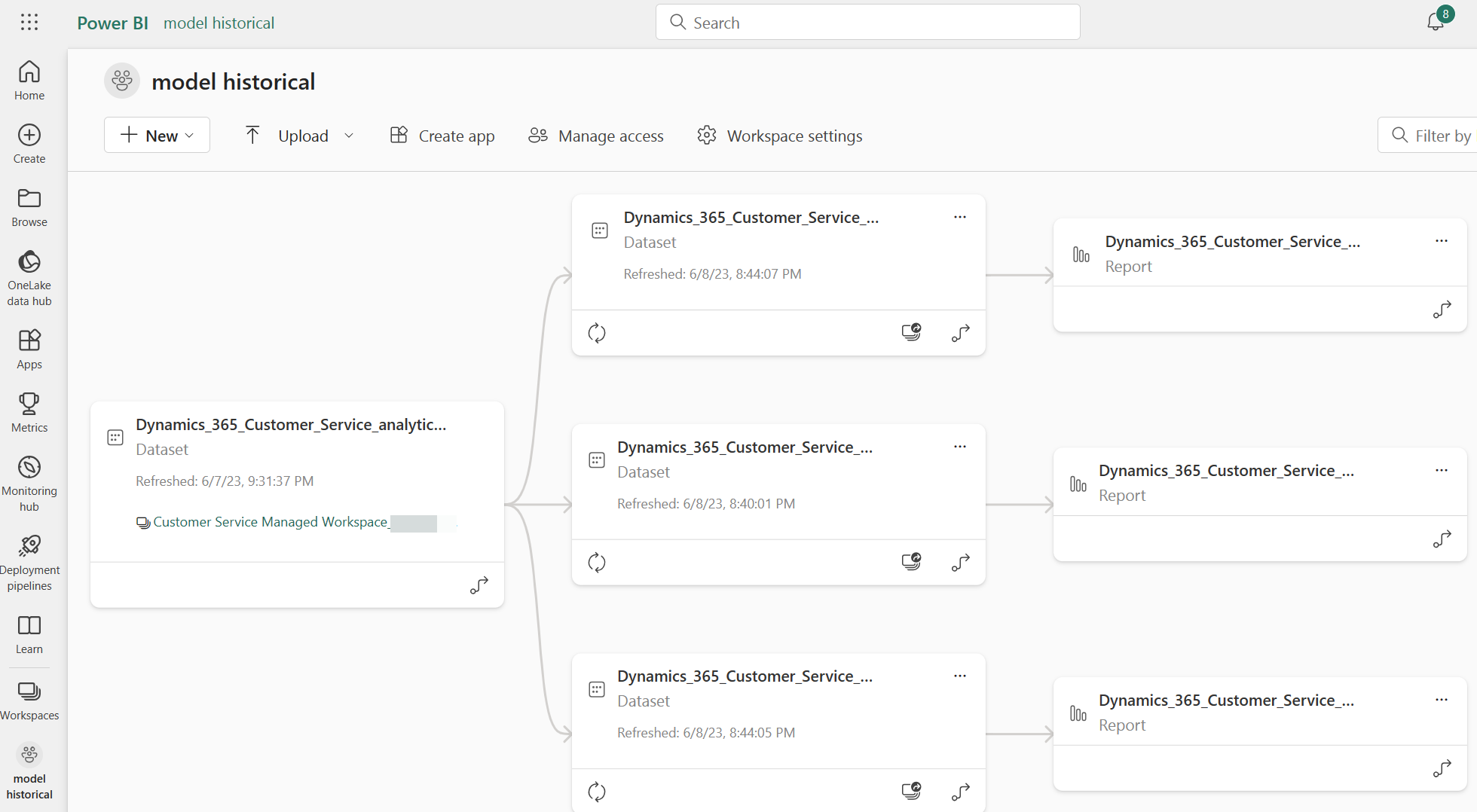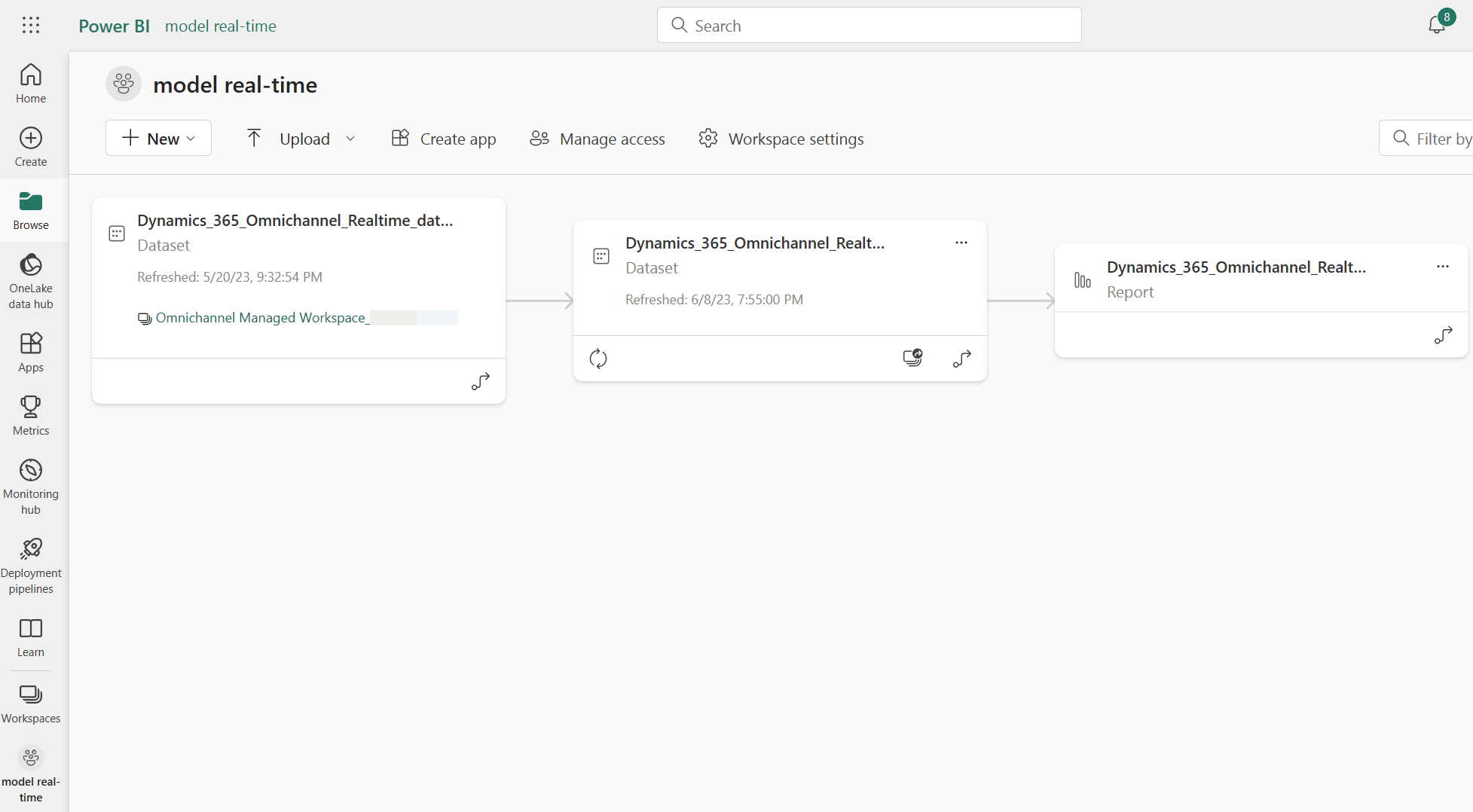Überblick über die Datenmodellanpassung
Anmerkung
Die Informationen zur Verfügbarkeit des Features lauten wie folgt.
| Dynamics 365 Contact Center – eingebettet | Dynamics 365 Contact Center – eigenständig | Dynamics 365 Customer Service |
|---|---|---|
| Nein | Ja | Ja |
Anmerkung
Fallinformationen gelten nur für Customer Service.
Durch die Anpassung des Datenmodells können Sie die sofort einsatzbereiten Standardberichte anpassen und Ihre eigenen KPIs (Key Performance Indicators) und benutzerdefinierten Metriken hinzufügen, sodass Sie die Daten verwenden können, die für Ihre Organisation am relevantesten sind.
Wenn neue Features hinzugefügt werden, müssen Metrikdefinitionen und -berechnungen ständig aktualisiert werden, um zusätzliche Workflows zu berücksichtigen, die durch neue Features ermöglicht werden. Wenn Sie das sofort einsatzbereite Modell verwenden und nur die Metriken erstellen, die für Ihre Organisation einzigartig sind, verringert sich das Risiko, dass Metrikdefinitionen veralten.
Was ist die Datenmodellanpassung?
Dynamics 365 Customer Service bietet eine Suite sofort einsatzbereiter Analysedashboards, die Power BI aufgebaut sind. Diese Analyselösungen stellen branchenübliche KPIs und Metriken bereit, mit denen Sie die Leistung Ihres Kontaktcenters überwachen und verbessern können. Power BI Lösungen setzen zwei Komponenten ein: ein Datenmodell (manchmal auch als Dataset bezeichnet) und einen Bericht. Das Datenmodell enthält die KPIs, während Berichte dabei helfen, diese Daten für Supervisoren zu visualisieren.
Für jede Organisation, die Analysen aktiviert hat, wird die Analyselösung bereitgestellt, die nur für sie verfügbar ist. Dynamics 365 nutzt die Daten von Dataverse, führt eine Transformationslogik für jeden der KPIs durch und stellt Ihnen diese KPIs innerhalb dieses Datenmodells zur Verfügung, was auch bedeutet, dass sie nicht bearbeitet werden können.
Die für Ihre Organisation bereitgestellten Berichte können jedoch bearbeitet und angepasst werden. Mit visueller Anpassung können Sie die Berichte bearbeiten, um die verfügbaren Daten gemäß Ihren organisatorischen Anforderungen darzustellen. Beispielsweise liest Dynamics 365 alle erforderlichen Daten, führt die zur Berechnung der durchschnittlichen Bearbeitungszeit erforderliche Logik aus und stellt sie Ihnen im Datenmodell zur Verfügung. Sie können dies bearbeiten und je nach Bedarf als Diagramm oder Tabelle darstellen lassen. Darüber hinaus können Sie einen Drilldown ausführen, um die durchschnittliche Bearbeitungszeit für eine Warteschlange oder einen Benutzenden anzuzeigen. Visuelle Anpassungen geben Ihnen außerdem die Möglichkeit, sofort einsatzbereite Metriken zu nutzen, die nicht direkt verfügbar sind, neue Pivots zu erstellen und Daten mit zusätzlichen Dimensionen zu analysieren.
Wahrscheinlich möchten Sie die im Dataset verfügbaren Daten oder die Logik zur Berechnung der Metriken im Dataset von Zeit zu Zeit ändern. Der folgende Abschnitt beschreibt die Szenarien, in denen Sie die verfügbaren Daten oder die für die Berechnung der Metriken im Dataset verfügbare Logik vielleicht ändern möchten. Diese Szenarien werden in der Regel durch Prozesse gesteuert, die für Ihr Unternehmen einzigartig sind.
Szenariobasierte Anwendungsfälle
Szenario 1: Sie müssen Varianten der im Dataset bereitgestellten Standardmetriken erstellen, die zwar ähnlich sind, aber eine andere Logik verwenden. In den Omnichannel-Echtzeitberichten werden zum Beispiel Servicelevelmetriken für 10, 20, 30, 40, 60 und 120 Sekunden bereitgestellt. Sie haben aber ein Team, das mit Servicelevels von 150 Sekunden arbeitet und diese Metrik in den Berichten sehen möchte.
Szenario 2: Ihre Organisation berechnet eine Metrik, die standardmäßig anders bereitgestellt wird, möchte sie jedoch auf der Grundlage der Logik Ihrer Organisation berechnen. Beispielsweise wird bei der Berechnung der durchschnittlichen Bearbeitungszeit nur die Zeit berücksichtigt, die der primäre Agent verbringt (aktiver Agent, der die Unterhaltung besitzt und ihr zugewiesen ist). Weitere Informationen zu Metriken finden Sie unter Omnichannel for Customer Service-Metriken nutzen. Die für die Beratung durch fachliche Ansprechpartner aufgewendete Zeit wird als separate Metrik angeboten. Ihre Organisation möchte diese Zeit in die Bearbeitungszeit einbeziehen.
Szenario 3: Ihre Organisation verfügt über benutzerdefinierte Attribute für die vorkonfigurierten Dynamics 365-Entitäten oder über benutzerdefinierte Entitäten zur Unterstützung Ihrer Workflows und Prozesse und möchte diese Attribute miteinbeziehen oder hat in seinen Berichten auf diesen Attributen aufbauende Metriken. Darüber hinaus möchte Ihre Organisation über sofort einsatzbereite Attribute berichten, die nicht standardmäßig in den Berichten oder im Dataset enthalten sind. Beispielsweise verfügt Ihre Organisation über eine angepasste Benutzerentität, die ein Regionsattribut enthält, und möchte einen Drilldown der Lösungszeit nach Region erhalten.
Szenario 4: Ihre Organisation möchte ein benutzerdefiniertes Dashboard erstellen, das Daten aus mehreren Anwendungen zusammenführt, die Ihre Organisation verwendet. Beispielsweise verfügen Sie möglicherweise über ein vorhandenes Power BI-Dashboard, das Betriebsdaten aus Ihren Personalmanagementsystemen bereitstellt, und Sie möchten Dynamics 365-Daten, wie etwa die Agentenpräsenz, auf diesem Dashboard anzeigen.
Wie ihnen die Datenmodellanpassung hilft
Die Datenmodellanpassung hilft Ihnen bei Szenarien und mehr. Durch die Datenmodellanpassung wird eine Kopie des Dataset bereitgestellt, das von sofort einsatzbereiten Berichten im Power BI Arbeitsbereich Ihrer Organisation verwendet wird, mit dem Sie Verbundmodelle erstellen können.
Für das historische Datenmodell stellt Dataset eine Verbindung zum Azure Data Lake her, der die transformierten historischen Dynamics 365-Daten hostet und die Metriken verfügbar macht. Für ein Echtzeit-Datenmodell verwendet das Dataset TDS-Connectors, um eine direkte Verbindung zu Ihrer Dynamics 365-Datenbank herzustellen und die Logik auszuführen, die zur Berechnung der Echtzeitmetriken erforderlich ist.
Durch die Erstellung eines lokalen Modells in Ihrem Arbeitsbereich, das eine Verbindung zum Dynamics 365-Datenmodell herstellt, können Sie neue Metriken erstellen und gleichzeitig alle sofort einsatzbereiten Metriken beibehalten, wodurch Sie Zeit und Arbeit sparen. Sie können das Dynamics 365-Datenmodell zu vorhandenen Berichten hinzufügen, ohne diese neu erstellen zu müssen.
Indem Sie das Modell nutzen und keine Metriken neu erstellen, die im sofort einsatzbereiten Modell verfügbar sind, stellen Sie außerdem sicher, dass die zur Berechnung dieser Metriken verwendete Logik immer auf dem neuesten Stand bleibt.
So funktioniert die Datenmodellanpassung
Für die Datenmodellanpassung muss Ihr Unternehmen über einen kostenpflichtigen Power BI-Dienst verfügen und in ihrem Power BI-Dienst zwei Arbeitsbereiche nutzen.
Verwalteter Arbeitsbereich
Dieser Arbeitsbereich wird von Dynamics 365 Customer Service bereitgestellt und verwaltet. Die Dynamics 365-Datasets werden in diesem Arbeitsbereich bereitgestellt.
Für die Datenmodellkonfiguration in Echtzeit wird ein Arbeitsbereich mit dem Namen Vom Omnichannel verwalteter Arbeitsbereich_(GUID) erstellt. Das Echtzeitdatenmodell wird in diesem Arbeitsbereich gehostet. Es nutzt den TDS-Connector, um kontinuierlich Daten aus Dynamics 365 zu extrahieren und Echtzeitmetriken zu berechnen.
Für die Konfiguration des historischen Datenmodells wird ein Arbeitsbereich mit dem Namen Vom Customer Service verwalteter Arbeitsbereich__(GUID) erstellt. Das historische Datenmodell wird in diesem Arbeitsbereich gehostet. Dieses Datenmodell wird täglich mit den neuesten Daten aus dem Azure Data Lake aktualisiert. Historische Daten der letzten zwei Jahre werden täglich verarbeitet und in im Data Lake gespeicherte KPI umgewandelt.
Anmerkung
Dieses einzelne Datenmodell unterstützt sowohl Fall- als auch Unterhaltungsanalysen. Wissensanalysen und einheitliche Routinganalysen können nicht angepasst werden.
Jedes Mal, wenn das vorkonfigurierte Datenmodell aufgrund neuerer Release-Versionen aktualisiert wird, wird auch das im verwalteten Arbeitsbereich bereitgestellte Datenmodell aktualisiert, um sicherzustellen, dass Ihre Organisation die neuesten Updates erhält, einschließlich neuerer Metriken, Aktualisierungen der Logik vorhandener Metriken und Fehlerbehebungen.
Anmerkung
Wir empfehlen, das Dataset im verwalteten Arbeitsbereich als schreibgeschützt zu behandeln. Sie sollten an diesem Dataset keine Änderungen vornehmen, da dies zu Fehlfunktionen bei der Meldung führen könnte. Alle am Datenmodell im verwalteten Arbeitsbereich vorgenommenen Änderungen werden überschrieben, sobald eine neuere Version veröffentlicht wird.
Kundenarbeitsbereich
In diesem Arbeitsbereich wird eine Kopie der sofort einsatzbereiten Berichte erstellt. Bei der Konfiguration können Sie entweder einen neuen Arbeitsbereich erstellen oder einen vorhandenen Arbeitsbereich angeben.
Je nach den von Ihnen aktivierten Features werden möglicherweise bis zu drei verschiedene Berichte in dem von Ihnen für die Anpassung des historischen Datenmodells ausgewählten Arbeitsbereich und ein Bericht in der Echtzeit-Datenmodellanpassung angezeigt.
Jeder Bericht ist mit seinem eigenen Verbunddataset verbunden, das wiederum eine Verbindung zum Datenmodell im verwalteten Arbeitsbereich herstellt.
Diese Berichtskopien können entsprechend Ihren Anforderungen bearbeitet und aktualisiert werden und dienen als Grundlage, auf der Sie aufbauen können, anstatt ganze Berichte von Grund auf neu erstellen zu müssen. Diese Berichte werden nur erstellt, wenn das Feature konfiguriert ist, und werden nie aktualisiert. Diese Berichte werden nicht überschrieben, wenn sofort einsatzbereite Berichte aktualisiert werden.
Sie können, falls gewünscht, auch denselben Arbeitsbereich für historische und Echtzeitanalysen angeben.
Anmerkung
Vorgesetzten-Aktionen wie Zuweisen, Übertragen, Überwachen und Schließen erzwingen sind für modellspezifische Berichte nicht verfügbar.
Siehe auch
Dataverse-Entitäten, die in historischen und Echtzeitanalysen verwendet werden
Datenmodelle zu Verlaufs- und Echtzeit-Analyseberichten anpassen
Visuelle Anzeige anpassen